Word里面玩转大红“盖章”
- 格式:doc
- 大小:107.00 KB
- 文档页数:4

word2007中怎么做公章制作公章的软件非常多,常用的有PS、Coreldraw、Ai、Word 等,其实制作公章最方便,最快捷的还属Word了。
那么下面就由店铺为大家分享下word2007中做公章的技巧,希望能帮助您。
word2007中做公章的步骤如下:步骤一:首先,进入“插入”选项卡,点击“形状”然后选择“椭圆”形状;步骤二:按住键盘上的“Shift”键,然后按住鼠标左键拖动,画出个正圆来;步骤三:选中圆,然后将“形状填充”设为“无填充颜色”,将“形状轮廓”设为“红色”,再设置粗细为“6磅”;(步骤四:圆形画好了,我们现在开始插入艺术字。
单击“插入”选项卡,然后选择“艺术字”,在弹出的艺术字选择框里面,我们选择“艺术字样式3”也就是第三个步骤五:在弹出的“编辑艺术字文字”框中输入你想要的文字.单击选中刚刚插入的艺术字,然后选择“格式”中的“文字环绕”设置为“浮于文字上方”;步骤六:选中艺术字,然后将“形状填充”和“形状轮廓”的颜色全部设置为“红色”;步骤七:拖动艺术字周围的空点来慢慢调整圆形的整体大小与弧度步骤八:现在该画五角星了。
单击“插入”选项卡,选择“形状”,然后选择最下面的“五角星”,按住Shift键不放,鼠标左键拖拉可画出正五角星来步骤九:同样,选中“五角星”进入“格式”选项卡,“形状填充”与“形状轮廓”全部设置成红色;步骤十:现在该插入文本框了。
单击进入“插入”-->文本框-->绘制文本框步骤十一:然后在圆形里面适当的位置绘制个“文本框”,在里面输入文字;“文本框”中的字体大小可以任意设置,颜色设为红色,再将“文本框”的“形状填充”和“形状轮廓”设置为“无填充颜色”和“无轮廓步骤十二:好了,现在公章基本就OK了,调整一下就可以了。
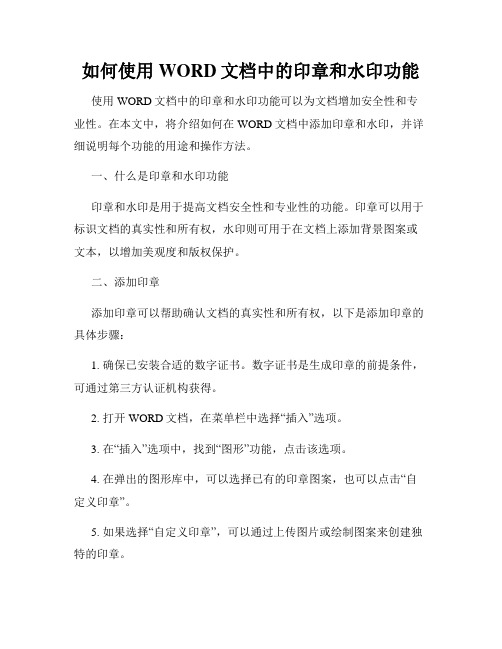
如何使用WORD文档中的印章和水印功能使用WORD文档中的印章和水印功能可以为文档增加安全性和专业性。
在本文中,将介绍如何在WORD文档中添加印章和水印,并详细说明每个功能的用途和操作方法。
一、什么是印章和水印功能印章和水印是用于提高文档安全性和专业性的功能。
印章可以用于标识文档的真实性和所有权,水印则可用于在文档上添加背景图案或文本,以增加美观度和版权保护。
二、添加印章添加印章可以帮助确认文档的真实性和所有权,以下是添加印章的具体步骤:1. 确保已安装合适的数字证书。
数字证书是生成印章的前提条件,可通过第三方认证机构获得。
2. 打开WORD文档,在菜单栏中选择“插入”选项。
3. 在“插入”选项中,找到“图形”功能,点击该选项。
4. 在弹出的图形库中,可以选择已有的印章图案,也可以点击“自定义印章”。
5. 如果选择“自定义印章”,可以通过上传图片或绘制图案来创建独特的印章。
6. 调整印章的大小和位置,确保其合适地嵌入在文档中。
三、添加水印添加水印可以为文档增添美观度和版权保护,以下是添加水印的具体步骤:1. 打开WORD文档,在菜单栏中选择“设计”选项。
2. 在“设计”选项中,找到“水印”功能,点击该选项。
3. 在弹出的水印库中,可以选择已有的水印样式,也可以点击“自定义水印”。
4. 如果选择“自定义水印”,可以添加自定义文本,如公司名称、保密标识等。
5. 调整水印的透明度和位置,以确保其不影响文档的可读性。
四、保存和编辑印章和水印保存和编辑印章和水印可以保证其长期有效性和灵活性,以下是相关操作:1. 保存印章和水印样式。
在完成印章和水印的设计后,记得点击“保存样式”选项,以便在其他文档中再次使用。
2. 编辑印章和水印样式。
如果需要更改印章或水印的样式或内容,可以点击“编辑样式”选项,进行相应的修改。
3. 删除印章和水印。
如果文档不再需要印章或水印,可以选择相应的元素并点击“删除”选项,即可将其从文档中移除。

word中怎么设置加入公章
word文档中插入电子印章,怎么设置才能有如同实际纸上盖章,公章压在字上的效果呢?那么下面就由店铺给大家分享下word中加入公章的技巧,欢迎大家来到学习。
word设置公章的方法
步骤一:找开原文件,图中红框圈定日期上面需要加盖公章。
插入电子印章图片文件,选择”插入“选项卡,选择"图片”找到存储电子印章文件文件夹,选中“电子印章文件”——“打开”。
步骤二:设置“图片格式”,达到逼真效果。
选中图片,右键,选择“设置图片格式”弹出对话框进行选择。
步骤三:选择“版式”选项卡,环绕方式选择“浮于文字上方”,水平对齐方式选择“其他方式 "——”确定“。
步骤四:设置图片透明格式,将图片拖动上日期上方。
选中图片,选择“图片工具”——“设置透明色”,鼠标移动到图片上,指针变成一支笔的开关,左击,设置透明色成功,将图片拖动到精确位置,OK。

用Word制作公章1、图章轮廓选择“插入→图片→自选图形”,在“绘图”工具栏中选择椭圆,按下Sfift键在文档中拖出一个圆,双击图形设置为“无填充色”,线条宽度为2磅,颜色为红色,“叠放次序”为“最底层”。
2、点击“插入”菜单,选“图片”中的“艺术字用Word办公软件制作公章的操作方法:3、按住:“Alt”键拖至需要的位置。
4、在“自选图形”选中“”5、全选“组合”一、制作公章轮廓。
单击绘图工具栏的椭圆工具,按住“Shift”键,画一个大小示众的正圆。
双击该圆的边框,打开“设置对象格式”对话框,在“颜色和线条”标签下,设置“填充颜色”为“无颜色”,“线条颜色”为红色,“粗细”适当。
二、输入文字内容。
单击绘图工具栏的“艺术字”工具,在“样式”对话框中选“一行三列”式,输入汉字,字号选择以适中为好,但要加粗,调整汉字的弯曲程度,以调整是正方形为适。
也可以右击它,选择“设置艺术字格式”命令,在设置大小里的“宽”“高”为同一数值,在“线条和填充”均设为红色。
此为半圆文字的制作。
制作横排文字。
单击“绘图”工具栏中的“横排文字框”,输入文字,设置字号,颜色,并“居中对齐”。
三、五角星的制作:选择“自选图形——星与旗帜”里的“五角星”按钮,按住“Shift”键,拖动出一个正五角星。
然后设置“线条”和“填充颜色”为“红色”。
四、组合:按“Shift”键分别单击选中前四个对象,单击“绘图——对齐和分布”,分别选中“水平居中对齐”和“垂直居中对齐”,适当调整横排文本的位置,右击选中的所有对象,选中“组合”命令。
五、应用:在具体应用前,还须对它进行一下设置。
右击该电子公章,在其下拉菜单中,选择设置“对象格式”,单击“版式”标签,选择“衬于文字下方”。
把公章粘贴到文档后使其在选中状态,但击“绘图”—“叠放次序”—“ 衬于文字下方”。

手把手教你用Word做印章,让你的文档瞬间与众不同用Word制作印章虽然在工作中不常用,但也许别的地方会用到,艺多不压身嘛..今天小编就教各位怎么用Word制作印章。
一、打开Word进入“插入”选项卡----点击“形状”----选择“椭圆”形状,在正文中按住键盘上的“Shift”键,然后按住鼠标左键拖动,画出个正圆来;手把手教你用Word做印章,让你的文档瞬间与众不同二、选中刚才画出的正圆,点击工具栏上面的 “形状填充”选择“无填充颜色”然后点击“形状轮廓”;选择为“红色”-----再设置“粗细”为“6磅”;手把手教你用Word做印章,让你的文档瞬间与众不同三、到了这里圆已经画好,我们可以开始插入艺术字了。
点击“插入”选项卡---点击“艺术字”选项,在弹出的“编辑艺术字文字”框中输入你想要的文字(如:某某某网络工作室)手把手教你用Word做印章,让你的文档瞬间与众不同选中刚输入的文字点击工具栏上面的“文本填充”和 “文本轮廓”都选择成红色,然后选中文字---鼠标右键-----字体-----把文字调整到合适大小再在高级选项里面将文字间距的磅值设置到合适大小(情况而定)手把手教你用Word做印章,让你的文档瞬间与众不同手把手教你用Word做印章,让你的文档瞬间与众不同四、点击“文本效果”----“转换”-----选择“圆”,调整好位置,如下图手把手教你用Word做印章,让你的文档瞬间与众不同五、“插入“------“形状”------选择适合的形状-----将形状的轮廓和形状效果调整为红色;在为印章底部插入艺术字,输入要显示的字---然后调整字体大小和颜色手把手教你用Word做印章,让你的文档瞬间与众不同手把手教你用Word做印章,让你的文档瞬间与众不同好了现在一枚印章就做完了,怎么样很简单吧。
以后各位就可以做一枚属于自己的印章,当文档写完以后就可以插入自己的印章了。

在word中插入公章红头文件制作小窍门GUOTV的红头文件模板在word中插入公章红头文件制作机关单位要发文,就必须加盖公章才能体现出文件的正规,在网上办公时,能否也能给文件加盖一个公章呢?当然可以!一、用Word制作电子公章1、图章轮廓选择“插入→图片→自选图形”,在“绘图”工具栏中选择椭圆,按下Sfift键在文档中拖出一个圆,设置为“无填充色”,线条宽度为2磅,颜色为红色,“叠放次序”为“最底层”。
2、编辑文字在文档中插入艺术字,选择环形艺术字,输入内容后设置字体、字号,然后用艺术字周围的8个拖拉按钮把文字拖成圆形,并放在已经画好的圆内,可以用Ctrl键和方向键帮助移动到准确的位置。
并把艺术字设置成红色。
3、插入五角星在“自选图形→星与旗帜”中选中五角星,然后在文档中画出一个大小适合的五角星,并设置成红色,移动到圆中合适的位置,然后选中圆、艺术字、五角星,单击鼠标右键,选择“组合”,一个公章就制作出来了,要用时复制一个到目标处,是不是很正规啊!但是,用Word制作电子公章可以用在一般的文档中,但如果是正式的行文,则要求公章有防伪功能,别人不能仿制,这时候,我们可以用办公之星来制作可以防伪的电子公章。
二、制作可以防伪的电子公章在办公之星中,制作公章就简单得多,直接在“插入→印章→圆形印章”中即可加入印章。
在对话框中设置好印章的参数时,在文本中就可以看到印章的情况。
特别的是,软件对生成的印章有对应的数字防伪标识,你还可以给印章设置密码来进行保护,防止非授权的编辑。
当要查看印章的真伪或对印章进行修改、复制时,可以右击印章,出现“印章密码”对话框,要求输入正确的密码,同时显示印章的数字防伪标识(在此可以验证印章的真伪)。
其实,如果要进行网上发文件,可以先在办公之星中制作出一个标准的电子印章后,复制到Word中,保存后,就可以经常调用了。
word中如何制作电子印章
有时候,当我们用Word写出一份文档,为了好玩或者逼真,我们可以喜欢在文档末尾处“盖上”一份电子印章,如下图。
那么下面就由店铺给大家分享下word制作电子印章的技巧,希望能帮助到您。
word制作电子印章的步骤如下:
步骤一:首先打开word,在“插入选项卡”选择“形状”然后选择椭圆或者矩形,因为在word形状里面只有椭圆,如果需要绘制正圆,我们需要选择椭圆并按住Shift键即可,同样道理,输入正方形需要选择基本矩形并按住Shift键绘制。
绘制完成后,将其形状填充设置为“无”,将其形状轮廓设置为标准红色,然后选择轮廓粗细,比如6磅。
步骤二:接着插入艺术字,选择适当艺术字样式,输入相应文字,然后在“艺术字样式”处选择文本效果,选择“转换”中的“跟随路径”中的第一个命令,此时艺术字即会向上弯曲,将其移动到圆形形状里并调整艺术字弯曲力度以使其匹配圆形上弧度。
步骤三:接着插入一个五角星,将其填充为标准红色,最后再仿照刚刚插入文字艺术字的步骤插入一系列数字,并设置更随路径为下弯曲。
然后截图,将印章截取为图片,点击该图片,按照下图所示调整其颜色或者艺术效果,以使其更加逼真。
步骤四:方形印章步骤其实一样,如果为了更加逼真也可以将字体设置为篆体或者楷体等。
用Word制作完美公章的方法(心牢原创)网上的一些利用word制作公章的教程非常简单,也不可以进行随意缩放等毛病,“心牢”特将自己所知道的方法放到网上,与大家分享!按自己的细节制作好之后的章子与真的一样,且可以任意缩放大小!比如制作“ⅠⅡⅢⅣⅤⅥⅦⅧⅨⅩⅪⅫ”一、图章轮廓选择“插入→图片→自选图形”,在“绘图”工具栏中选择椭圆,按下Sfift键在文档中拖出一个圆,双击图形设置为“无填充色”,线条宽度为2磅,线条颜色为红色,“版式”选项卡中设置其为“浮于文字上方”(重要)。
二、单击绘图工具栏的“艺术字”工具(或者选择“插入→图片→艺术字”),在“样式”对话框中选第一种就行,输入单个汉字(比如“Ⅰ”),选择字体,加粗,确定。
然后选中这个艺术字,右键菜单中选择“设置艺术字格式”,在“线条和填充”均设为红色,点选“版式”选项卡中设置其为“浮于文字上方”(重要)。
确定后调整汉字的位置到图章轮廓的中央垂直点位置,方法如下:1、准备对齐中上方(按住Shift键先后选中图章轮廓和文字),发现两个图案并没有对齐2、随便点击Word其它空白地方以取消对两个图案的选择,选中艺术字“Ⅰ”,把它移动到图章轮廓正中的那条线上,移动时,可用方向键快速移动,最后按住Ctrl键进行微量移动。
3、随便点击Word其它空白地方以取消对两个图案的选择,选中艺术字“Ⅰ”,右键菜单(或者Ctrl+C)点击复制。
粘贴(如图①),接下来选择刚才已经对齐好的艺术字与图章轮廓进行组合(如图②),将刚才粘贴的艺术字移动到与组合后的艺术字上让它们完全重合(如图③),选择图章轮廓,把鼠标移动到绿色的圆点上,点住不放,向左方向拖动一定角度,会有虚线显示,松开鼠标键会发现变成如图④,双击正上方还没有组合过的艺术字,修改内容为“Ⅱ”并且与图章轮廓组合(如图⑤),组合后选中图章轮廓,点住绿色圆点往左边拖动,会有虚线显示,当代表“Ⅱ”的虚线移动到“Ⅰ”上,看准之后松开鼠标,这个时候如果你没有操作其它的复制粘贴以及之前设置好了版式为“浮于文字上方”,可以直接按Ctrl,一个“Ⅰ”的艺术字直接出现在刚才“Ⅱ”的地方,不需要移动位置,直接双击它,编辑内容为“Ⅲ”(如图⑥)。
原来Word制作红头⽂件这么简单!只需3步就能轻松实现
⼯作中,公司⼀些重⼤事件的通知,总是离不开红头⽂件的。
但很多⼩伙伴都不会制作红头⽂件!但
其实⽅法很简单,我们只需要通过Word就能轻松实现红头⽂件的制作。
下⾯我们就⼀起来看⼀下吧!
1. ⾸先我们要先根据⾃⼰的需要,在Word中插⼊⼀个单元格,然后如下图所⽰,将需要的红头⽂件
的内容输⼊,然后将字体统⼀调整为红⾊,合适⼤⼩。
2. 字体调整好后,选中表格⽂字在Word页⾯上⽅选择居中,然后右击选择【表格属性】-【单元
格】-【居中】,⽂字居中后,选中表格然后在Word上⽅【边框】中选择【⽆框线】即可。
3. 红头⽂件的表头⽂字添加好后,然后在从Word上⽅选择【插⼊】-【形状】-【线条】-【直
线】-【在合适位置进⾏添加】-然后在Word上⽅选择【形状轮廓】-【红⾊】-【粗细】选择适当粗细即可。
完整版动图演⽰:
上⾯便是⽤Word制作红头⽂件的⽅法分享了,操作简单,需要的⼩伙伴就赶紧学起来吧!。
Word制作红头文件的方法步骤详解(2)制作电子版公章的步骤步骤一:打开wps中的word(wps文字)。
步骤二:菜单栏:插入》形状》椭圆。
步骤三:选中插入的椭圆(鼠标要放在椭圆上),右键》设置对象格式》颜色与线条》填充》无填充颜色。
线条》红色制作电子版公章的步骤图2步骤四:同理,可以根据自己的需要修改椭圆的大小,注意高度和宽度一定要是相等的,这样才是圆,即印章的外侧圆形。
制作电子版公章的步骤图3步骤五:版式选四周型。
这样印章的外侧就弄好了。
制作电子版公章的步骤图4步骤六:接着就是做印章里面环形的文字和五角星了。
步骤七:先插入艺术字。
选第一种艺术字,输入美国国家安全局(最好每个字之间加空空格) 。
再选择艺术字的形状,选择细上弯弧,再把文字的填充和轮廓都改为红色。
接着调整艺术字的弧度了:选中文字,移到刚做好的圆圈中,调整八个小的矩形框直至文字与圆圈相称,调整位置时可以选中艺术字,按键盘上的上下左右键微调。
把鼠标移至选中的艺术字左中部的小黄点可以调整环形文字的圆心角。
直至调整到自己满意为止制作电子版公章的步骤图5制作电子版公章的步骤图6制作电子版公章的步骤图7制作电子版公章的步骤图8步骤八:接着插入红色五角星。
插入》形状》五角星。
同理将其填充和线条都设为红色,版式设为四周型。
再将其移到圆圈中心,调整其大小和位置(按键盘上的上下左右键微调)。
制作电子版公章的步骤图9步骤九:再接着插入横向的艺术字。
方法和原理与环形艺术字相同。
不在赘述。
制作电子版公章的步骤图10步骤十:最后将四部分都选中(按住shift键),右键》组合》》组合。
步骤十一:大功告成!以后就可以用这样的印章啦!制作电子版公章的步骤图11。
Word里面玩转大红“盖章”
制作公章
第一步:启动Word后,新建一个文档。
执行“视图→工具栏→绘图”命令,打开“绘图”工具栏,选中“椭圆”工具,在文本编辑区中,按下“Shift”键的同时拖动鼠标,就可以得到制作公章的正圆形了。
第二步:正圆形边线的颜色和粗细还不适合做公章。
可以选定刚画出的正圆形(记得一定要先选定刚画的正圆形哟),分别单击“绘图”工具栏里的“线条颜色”和“线型”工具来设置正圆形边线的颜色和粗细。
既然是做公章,颜色当然是选红色,至于线条粗细笔者感觉3磅就正合适了。
第三步:公章里面的文字用艺术字来制作。
为了方便,先执行“视图→工具栏→艺术字”命令,打开“艺术字”工具栏。
弧形文字和水平文字要分开来做。
填充颜色和线条颜色都用红色。
在做弧形文字时,把艺术字拖到正圆形的上方,在“艺术字”工具栏中选择“艺术字形状-细上弯弧”选项,按住黄色的方形标识和白色的方形标识仔细调整,就可以做出公章里的弧形文字了。
第四步:公章中间一般还有一颗红五星,用“自选图形”的星形就可以做出来了,记得填充颜色和线条颜色要用红色哟。
第五步:最后,把它们仔细摆好,再按住“Shift”键把组成公章的文字、图形全部选上,右击公章,在快捷菜单中选择“组合”选项,一个公章就做好了(见图1)。
将公章保存成图形文件
制作一个公章说起来容易,可是调整起来也颇费一番功夫,如果能把它单独作为一幅图片保存起来,那该有多好呀!也许想到要借助专业图形软件来完成,其实,把公章单独保存起来,用Word来完成是绰绰有余的,不需要任何第三方的软件。
将设计好的公章保存成网页。
执行“文件→另存为Web页”命令,弹出“另存为”对话框,在“保存类型”选项中选择“网页”类型。
在保存网页的目录中,找到名为*.files(*为保存网页的名字)的文件夹,里面有一个G IF图片,这就是刚才做好的公章图案了,把它保存到相应的地方,需要时,只要执行“插入→图片→来自文件”命令,找到图片就可以了。
小提示
你可能会注意到,在网上论坛上不少大虾的签名中会有自制的公章,类似“灌水委员会”之类的。
现在你也可以利用上面的方法制作同样的公章,并应用到自己的签名中。
把公章图片保存到剪贴画库
如果比较粗心,想盖章时难免会找不到保存下来的公章图形文件。
为保险起见,还是把它放入Word的剪贴画库吧。
在Word文档中选定公章,右击,选择“复制”选项,然后依次执行“插入→图片→剪贴画”命令,在“插入剪贴画”对话框中,选择“图片”选项卡中的“新类别”选项,给新类别起个名字(就叫公章吧),单击“确定”按钮。
在“插入剪贴画”对话框的“图片”选项卡中,找到新类别“公章”,选定它,右击,选择“粘贴剪辑”选项,单击“确定”按钮,退出“插入剪贴画”对话框,“公章”就成了Word剪贴画库中的一员了。
只是,通过插入剪贴画“盖”的公章有点变形了,远不如通过执行“插入→图片→来自文件”命令“盖”的公章精致。
将公章请进“自动图文集”
将公章保存成独立的图形文件后,和手工制作相比方便了许多,可还要点来点去,很烦人。
看俺把它请进“自动图文集”。
选定刚刚制作的公章,执行“插入→自动图文集”命令,“自动更正”对话框就弹出来了。
此时,在“自动更正”对话框的“自动图文集”选项卡中,已经可以预览到我们刚刚制作的公章了(见图2)。
先别高兴,还要给它起个名呢,我们就称之为“盖章”吧。
最后,单击“添加”按钮,公章就被请进“自动图文集”了。
至此,我们再需要“盖公章”时,只要执行“插入→自动图文集→正文→盖章”命令就可以了。
添加“盖章”按钮
还嫌麻烦,让俺再送你一个法宝——给Word添加一个新按钮“盖章”。
执行“工具→自定义”命令,打开“自定义”对话框。
选定“命令”标签(见图3),在左侧的“类别”栏中选择“控件工具箱”选项,然后,在右侧的“命令”栏中选择“命令按钮”选项,用鼠标将其拖到工具栏的空白位置上。
在新按钮上右击(此时不可关闭“自定义”对话框),在弹出的快捷菜单中依次选择“分配超级链接→插入图片”选项(见图4),然后在“请键入文件名称或Web页名称”下的文本框内,输入刚才保存的公章图片的文件名称及路径,单击“确定”按钮返回。
单击一下自己添加的新按钮试试,公章便跃然纸上了!
新按钮的图标不好看,你可以换换呀!干脆就用公章做新按钮的图标吧。
在Word文档中选定公章,右击,并选择“复制”选项。
打开“自定义”对话框后,将鼠标指针移向新按钮,右击,选择“粘贴按钮图标”选项。
呵,这下爽了吧!
小提示
教你一招简单的。
执行“工具→自定义”命令,打开“自定义”对话框,选择“命令”标签,在左侧的“类别”栏中找到“自动图文集”选项,在右侧的“命令”栏里找到“盖章”
选项,并将它拖到菜单栏或工具栏上放下,“盖章”按钮就出来了。
此方法一定要将公章先请进“自动图文集”方可。